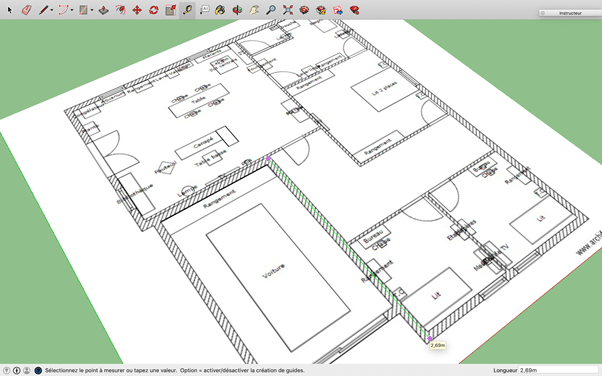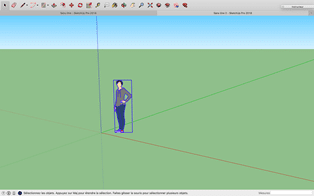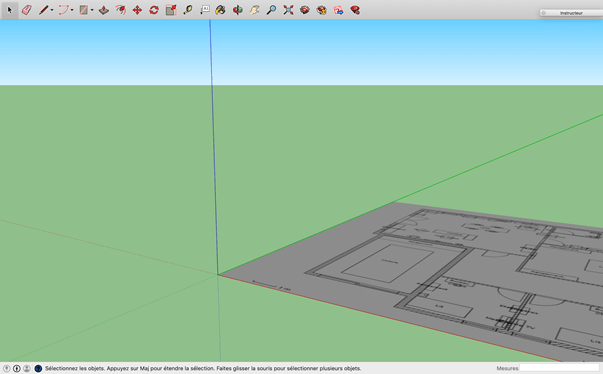Elmtec, solutions logicielles CAO, distributeur Chaos V-Ray, Enscape, Corona, Vantage, Home Plan
Comment modéliser en 3D sur SketchUp Pro en partant d’une image en 2D ?
Comment modéliser en 3D sur SketchUp Pro en partant d’une image en 2D ?
Vous souhaitez modéliser en 3D une image en 2D. ELmtec vous guide afin de réaliser au mieux votre conception. Suivez le guide!

Etape 1 – Préparer le plan
- Dans un premier temps, lancez SketchUp Pro, et ouvrez un nouveau fichier pour paramétrer modéliser à partir d’un plan 2D. Cliquez sur modèle type au démarrage et sélectionner le gabarit. Un gabarit est l’unité de mesure qui servira tout au long de la modélisation.
- Vous avez le choix de supprimer l’avatar ou le laisser pour conserver une notion d’échelle
- Ouvrez le Fichier JPEG du plan sur lequel vous souhaitez travailler. Cliquez dans le menu “Fichier” et cliquez sur “importez”. Vous allez placer votre plan au point d’origine des abscisses et des ordonnées. Les formats de fichiers pris en charge sont : JPEG, EPS, BMP, TIFF, PNG.
- Attention aux mesures, vous allez les adapter à la modélisation (mise à l’échelle)
- Puis sélectionnez l’onglet “fenêtre” dans le menu et cliquez sur “infos sur le modèle” et changez les unités selon votre plan 2D. Vous pouvez à tout moment modifier le gabarit en allant sur l’onglet fenêtre/infos sur le modèle/unités
- Cliquez dans le menu “Sketchup” puis “Préférences”, puis dans “Open GL” pour vérifier que la case “Utiliser la taille maximale de texture” est cochée pour avoir une texture plus nette
Etape 2 – Intégrer l’image
Option 1 : Utilisez le rectangle orienté pour tracer un rectangle sur le plan sur lequel nous allons poser la texture. Toujours partir sur le point d’origine des axes. Pour l’intégrer, il suffit de cliquer sur l’onglet “Fichier”, puis “importer” et aller chercher le dossier dans lequel vous avez enregistré votre plan en format jpeg, tiff, png ou autre. Choisir “Utiliser comme texture” dans le menu déroulant du dessous. Poser le plan sur le rectangle précédemment dessiné dans l’espace dédié.
Option 2 : Intégrez le fichier comme une “image” directement dans le logiciel et la positionner sur le plan.
Etape 3 – Mettre à l’échelle votre image en 2D
- Une fois ce plan intégré, vous allez rechercher la mesure la plus grande du plan en 2D et le mettre à l’échelle.
- S’il s’agit d’une distance de 2,69 mètres par exemple vous allez utiliser cette mesure pour ajuster votre plan. Utiliser l’outil “mètre” pour réajuster les mesures.
- Cliquez sur l’extrémité d’une mesure avec l’outil, et glissez votre curseur jusqu’au bout de la mesure à prendre. Cliquez sur la deuxième extrémité. Ne faîtes plus rien et notez seulement avec votre clavier la mesure réelle de la distance que vous venez de mesurer. La mesure que vous êtes en train de mesurer doit faire 2,69 mètres.
- Le Logiciel va vous demander si vous souhaitez redimensionner le modèle, vous allez répondre “oui”. Si vous mesurez à nouveau, vous devez avoir les bonnes dimensions sur le plan.
- Pensez à grouper les éléments pour les incorporer sur un calque que vous nommerez ensuite comme vous le voulez. Verrouillez le groupe après la manipulation (clic droit sur le plan et menu “verrouiller”).
Etape 4 – Modéliser à partir du plan ou image en 2D
- Vous allez calculer la surface totale du plan que vous souhaitez modéliser. Pour cela, vous allez dire au logiciel que vous souhaitez créer une grande surface faite de plusieurs formes
- Utilisez l’outil “rectangle”.
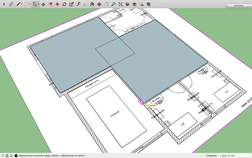
- Sélectionnez une première zone via l’extrémité d’un mur sur le plan jusqu’à l’autre extrémité d’un premier rectangle. Vous créez des rectangles selon votre besoin pour remplir la surface. Faites autant de rectangles que nécessaire pour remplir la forme. Avec l’outil “gomme” supprimez les lignes qui sont superflues.
- Faites ressortir les volumes de la forme avec l’outil “pousser/tirer”. Sélectionnez l’outil, cliquer sur la surface, donner la direction vers le haut pour monter un mur, puis intégrez votre valeur (hauteur de mur).
- Pour l’épaisseur des murs, avec la hauteur de la forme il est impossible de voir la taille des murs, sauf en regardant du dessus. Commencez par désactiver les ombres en cliquant sur l’onglet “Affichage” puis désélectionnez “ombres”.
- Vous pouvez également aller dans Onglet Colorier/styles/édition/paramètre de faceradiographie
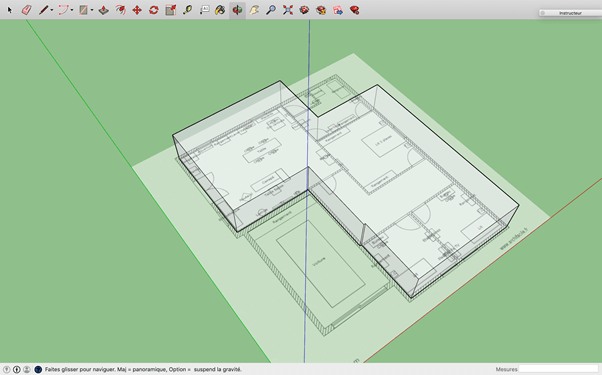
- Sélectionnez l’outil “Décalage”, cliquez sur la surface, cliquez et appuyez-vous sur le plan en maintenant enfoncé la souris, le temps de caler la surface Dur l’espace dont vous avez besoin. Sélectionnez l’espace intérieur de la pièce sans la taille des murs, pour ainsi pouvoir faire ressortir seulement la taille de ces derniers.
- Prendre de nouveau l’outil “appuyer/tirer”, cliquez dans la surface et montez jusqu’à l’arête supérieure du volume que vous avez précédemment construit.
Bravo ! Vous avez débuté la création d’un plan 3D basé sur un plan 2D dans Sketchup ! Vous pouvez suivre les autres étapes de la construction sur les mêmes bases puis continuer comme à votre habitude.
Dites-nous si ce tuto vous a été utile et retrouvez-nous sur les autres articles du blog et sur les réseaux sociaux.
Vous êtes désormais prêts à modéliser avec SketchUp Pro.
Vous voulez en savoir plus sur SketchUp ? Contactez nos partenaires revendeurs.
Derniers articles
Chaos Corona 14 : plus performant et encore plus simple à utiliser
Découvrez Corona 14 : encore plus performant et simple à utiliser La nouvelle version de Corona combine désormais créativité et outils d’IA, capacités procédurales renforcées et nouvelles fonctionnalités conçues pour accélérer vos productions et améliorer la qualité de vos rendus. Corona 14 vous permet notamment de : placer plus facilement vos projets dans leur environnement...
Découvrez Glyph : le plugin Revit qui automatise la production documentaire
Le nouveau plugin Glyph transforme la documentation sous Revit en un jeu d’enfant. Fini les tâches répétitives : vues, plans, cotes, étiquetage — tout devient automatique, standardisé et partageable. Focus sur un outil qui libère du temps… pour la conception. Pourquoi Glyph ? Le cauchemar de la documentation BIM Tous les architectes, ingénieurs et […]